对于某些人来说,一个显示器(甚至是MacBook的内置屏幕)就足够了。其他人需要他们能获得的所有屏幕资源。
Mac的这种额外工作空间并非没有缺点。在大多数情况下,多台显示器可以正常工作,但是当您遇到麻烦时,将其整理起来可能会很棘手。当您不确定问题出在哪里时,可以尝试一些基本步骤。
1。仔细检查您的连接

这听起来似乎很明显,但是检查起来确实没有问题。 HDMI连接众所周知是挑剔的,因此,仔细检查所有设备是否正确安装是您应执行的首要故障排除步骤之一。不过,这并不是检查连接的唯一原因。
例如,如果您使用的是HDMI到Thunderbolt 3电缆,则插入它们的顺序很重要。确保将电缆插入显示器,然后再插入Thunderbolt 3端口。以其他方式插入可能会导致问题。
2。检查电缆
说到连接,检查电缆也是一个好主意。您可能已正确插入所有设备,但是如果其中一根电缆出现故障,则没关系。如果您使用的是讨价还价电缆,则特别值得检查。
电缆故障也不是您唯一的担心。也许您有可用的HDMI电缆,但是它可能太旧而无法支持您想要的分辨率。这种情况不太常见,但是用已知的优质电缆再次尝试是排除这种情况的好方法。
非常感谢,您无需在新电缆上花费很多。如果需要更换,请看一下最好的HDMI电缆。
3。请勿使用Thunderbolt 3扩展坞
如果您使用的是MacBook新型号,Thunderbolt 3扩展坞会很方便。当您要连接外部显示器时,无需在电源旁边插入两个或三个加密狗,只需插入一个连接即可。如果您想在办公桌上使用有线鼠标和键盘,这将特别方便。
当您让MacBook保持打开状态并使用一台外接显示器时,这应该不是问题。但是,如果您希望以翻盖模式运行MacBook,则可能会出现问题。这并不理想,但是对于要连接的每台显示器,将最好的结果直接插入Thunderbolt 3端口即可。
4。检查适配器

沿着同一行,如果您使用的是适配器,则需要确保所有组件都兼容。如果要链接多个适配器,则可能是问题出在这里。
运行USB-C到HDMI适配器,然后插入HDMI电缆以连接到显示器应该可以正常工作。运行USB-C到DVI适配器,然后再运行DVI到HDMI连接器,将无法使用。理想情况下,您希望使从计算机到显示器的信号路径尽可能简单。
5。确保您已通电
这是另一个以MacBook为中心的技巧。根据计算机型号和所用显示器的不同,计算机可能汁液不足,无法通过电池为显示器供电。
幸运的是,这很容易解决。每当您将笔记本电脑与一台或多台外接显示器一起使用时,请将其插入电源。是的,这是另外一项需要插入的东西,但这将有助于避免麻烦。
6。检查另一台计算机上的显示器
确定要正确设置计算机的信号路径后,就可以排除显示器问题。这就像将显示器插入另一台计算机一样简单,前提是您拥有另一台计算机。
如果您没有其他计算机,则可以尝试使用Apple TV或其他流媒体盒。除非如此,是时候与朋友或家人联系,看看是否可以让他们停下来使用笔记本电脑。至少您会知道显示器可以正常工作。
7。尝试调整分辨率
即使您能够使显示器正常工作,也可能会遇到其他问题。最常见的是字体模糊。您的Mac会尽力确定要设置的正确分辨率,但这并不是100%的时间。
要手动设置分辨率,请打开系统偏好设置并转到< strong>在第二行显示。按住 Option键,同时选择 Scaled (缩放)选项,您会看到要尝试的完整分辨率列表。可能需要尝试几次,但最终可能会得到更清晰的显示。
8。校准显示器
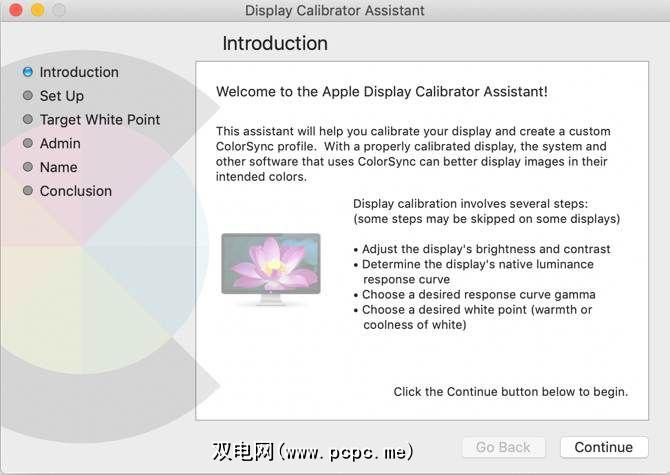
如果字体不模糊,但颜色似乎有些偏差,可以尝试一些解决方法。首先,您可以在系统偏好设置的显示设置的颜色标签中查看一些颜色配置文件。
尝试后,如果颜色仍然看起来不正确,则可以手动校准显示器。 Apple用于校准显示器的支持文档虽然有些过时,但仍然可以提供帮助。我们还提供了一些在线工具来帮助您校准显示器。
9。重置您的SMC和/或NVRAM
如果所有其他操作均失败,则只剩下一个步骤了。重置Mac的SMC是可以解决许多问题的全面选择之一。如果您的Mac出了点问题,但您不确定到底是什么,则始终可以考虑使用此选项。
这也涉及显示器问题。重置SMC可以解决显示管理和端口无法正常运行的问题。您的NVRAM存储许多不同的设置,包括分辨率。如果手动设置分辨率不能解决问题,那么这可能会有所帮助。
如果您不确定如何执行此操作,我们将提供分步指南来重置SMC和其他设置。
不想购买另一台显示器?没问题
阅读本文之后,您可能会不赞成运行多个监视器。不要让这种情况阻止您。在大多数情况下,运行多台显示器就像插入它们一样容易。这是使用多台Mac显示器的一些提示和技巧。
如果您不想运行多台显示器,但感到局促您当前的显示,还有另一种选择。您可以运行多个桌面,而不是多个监视器。有兴趣吗找出您需要了解的关于macOS上多个桌面的所有信息。
标签: 计算机监视器 硬件提示 Mac提示 多显示器 故障排除









